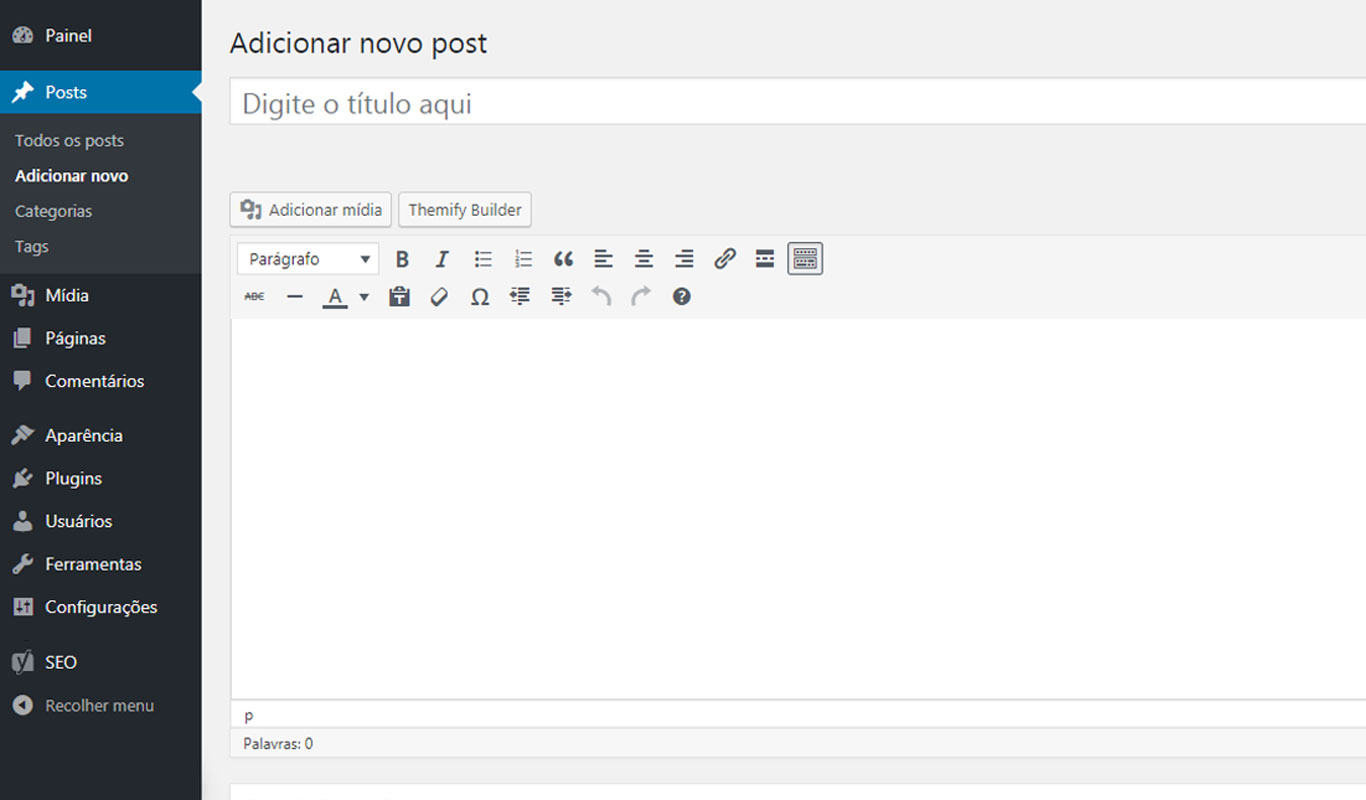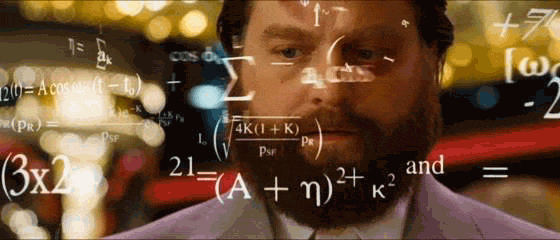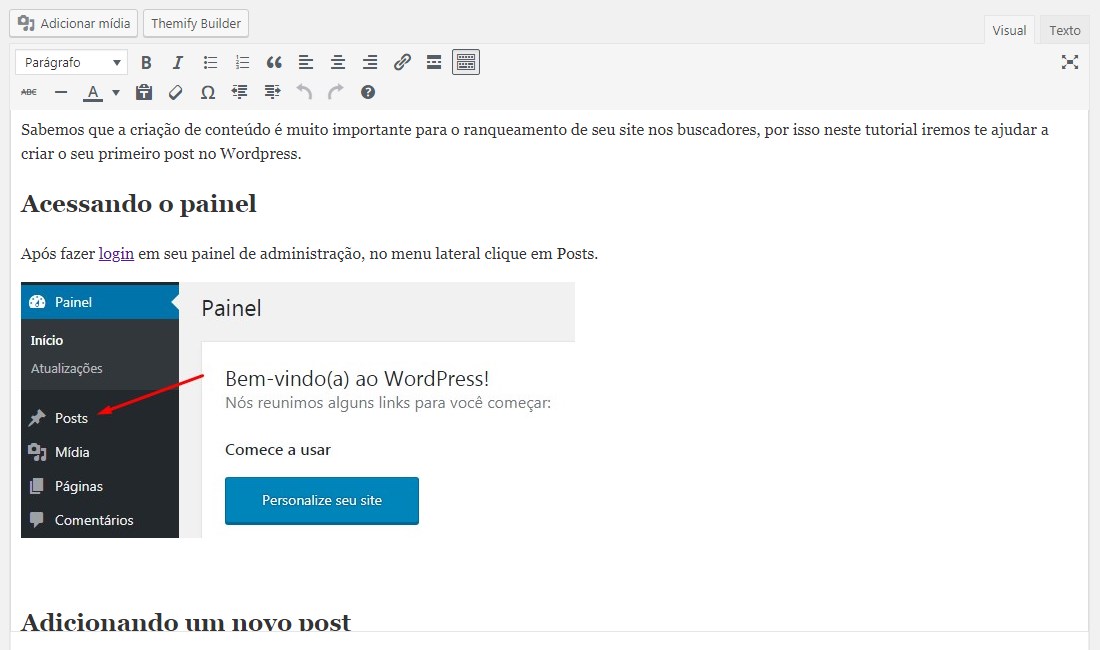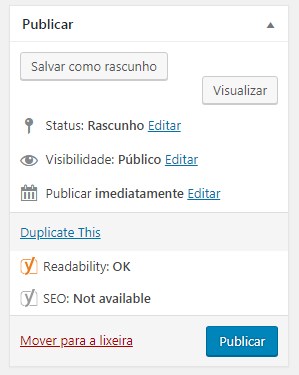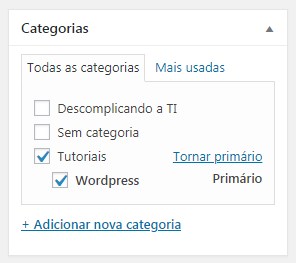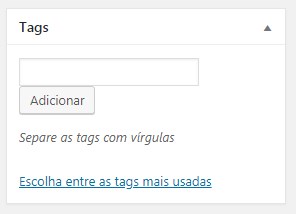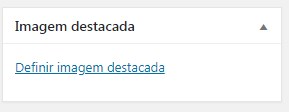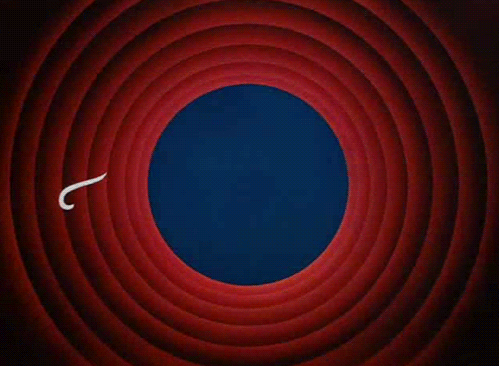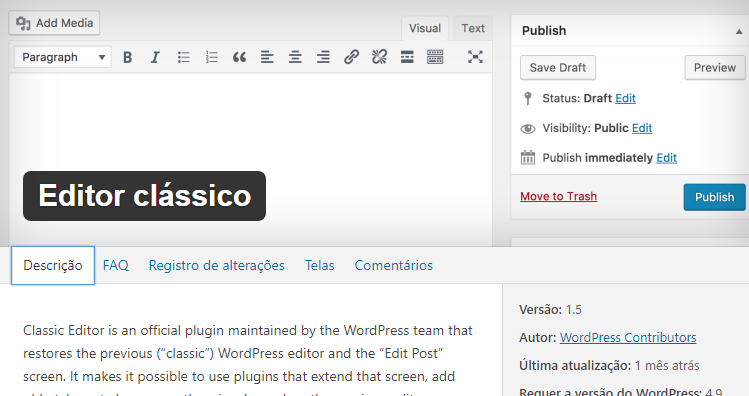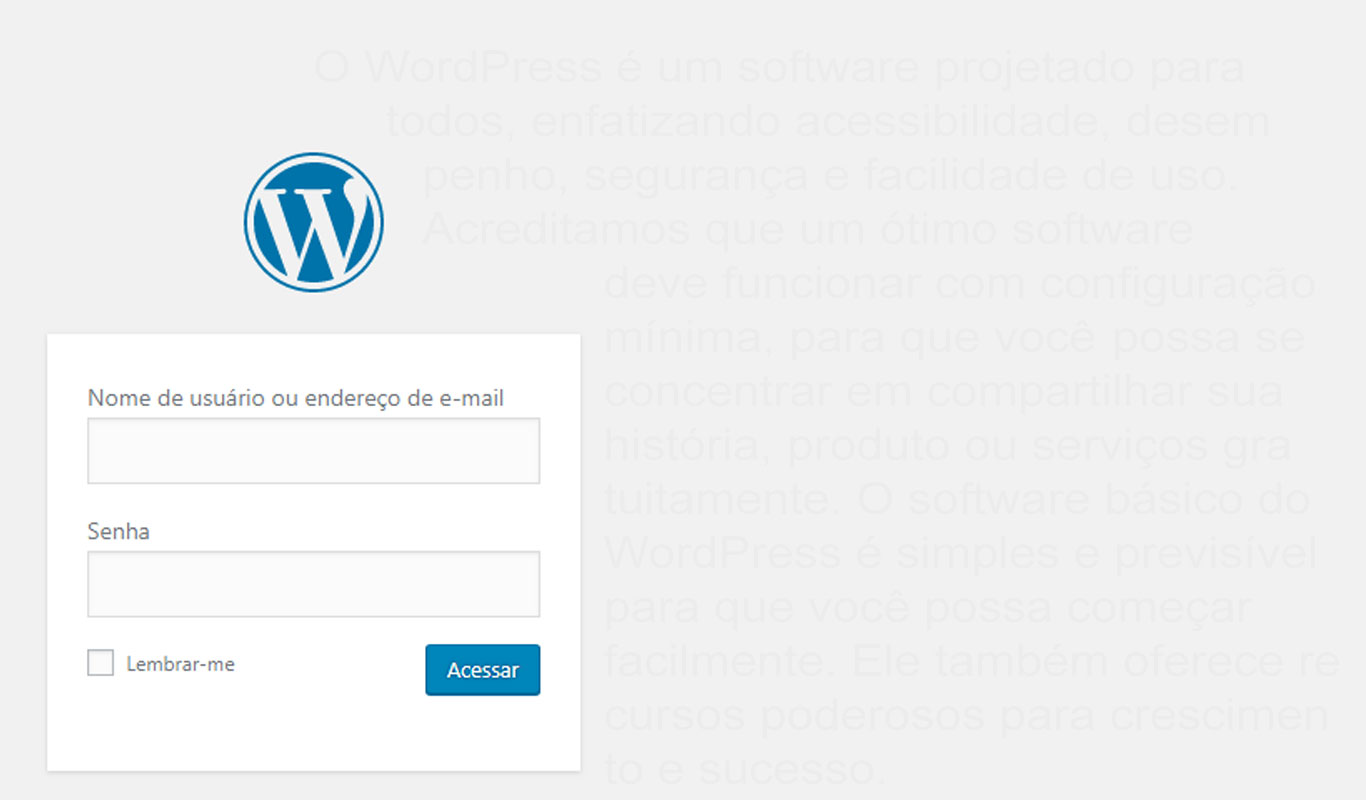Criando o seu primeiro post no WordPress
Sabemos que a criação de conteúdo é muito importante para o ranqueamento de seu site nos buscadores, por isso neste tutorial iremos te ajudar a criar o seu primeiro post no WordPress. Quer instalar o editor clássico do WordPress e remover o Gutenberg? Saiba como.
Acessando o painel
Após fazer login em seu painel de administração, no menu lateral clique em Posts.
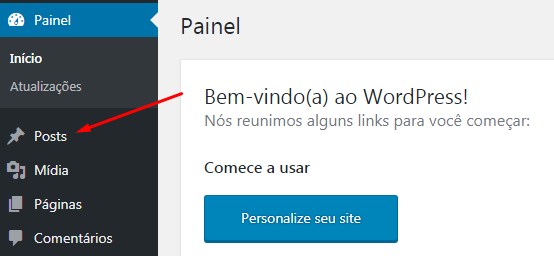
Adicionando um novo post
Nesta página, você consegue ter uma visão completa de todos os posts que você já publicou ou ainda esta criando. Clique no botão Adicionar novo, para criar um novo post.
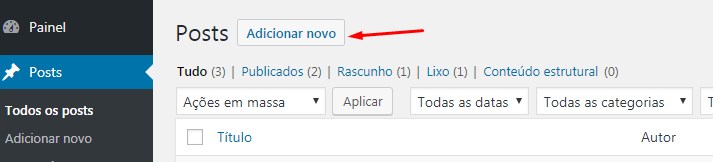
Mãos à obra!
Primeiro precisamos aprender o que faz cada ferramenta do sistema de criação de posts, ajeita a postura na cadeira e vem comigo!
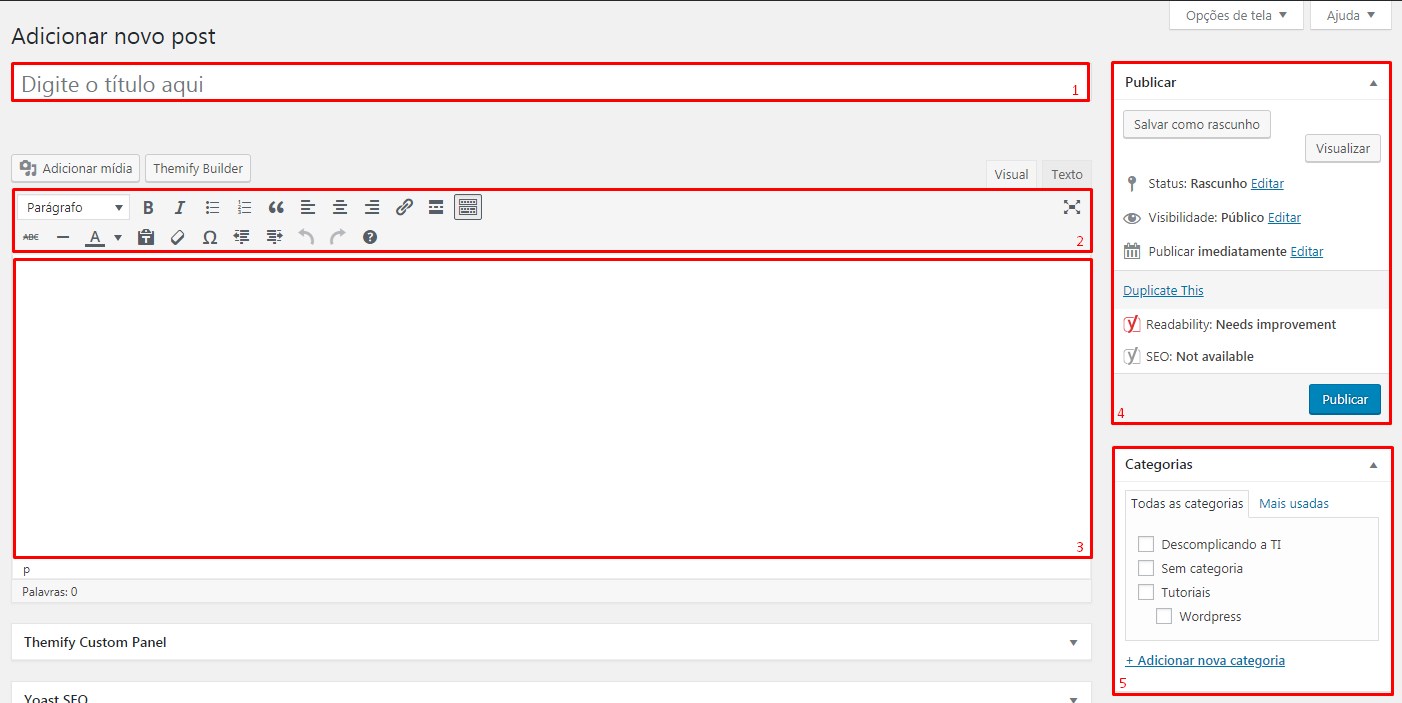
Marcação 1
Na primeira área temos o título do post, é aqui que você coloca o título do conteúdo que você está criando. Como por exemplo o título deste posts que é “Criando o seu primeiro post no WordPress”.
Marcação 2
Aqui temos nosso menu de ferramentas, tudo que iremos utilizar para formatar e estilizar nosso texto.
| – Adiciona uma imagem ou vídeo. | |
| |
– Altera o tipo de texto para “Parágrafo”, “Título 1”, “Título 2”, “Título 3”, “Título 4”, “Título 5” 0u “Título 6”.
*Lembre-se: O “Título 1” já está sendo usado para o título do post, então utilize a partir do “Título 2” e sempre colocando um de menor tamanho de acordo com sua hierarquia. |
| |
– Aplica a formatação Negrito no texto selecionado. |
| |
– Aplica a formatação Itálico no texto selecionado. |
| |
– Cria uma lista sem numeração. |
| |
– Cria uma lista numerada. |
| |
– Aplica uma citação em determinado texto. |
| |
– Formatação de texto para “Direita”, “Centralizado” ou “Esquerda”.
*Dica: Para uma melhor leitura use sempre a formatação para a direita. |
| |
– Inserção de links externos ou internos. |
| |
– Define onde a “tag de leia mais” será colocada. |
| |
– Habilita mais funções de formatação. |
| |
– Aplica a formatação |
| |
– Insere uma linha horizontal. |
| |
– Aplica cor no texto selecionado. |
| |
– Cola a informação copiada no formato texto ( sem formatação ). |
| |
– Limpa qualquer formatação de uma área selecionada. |
| |
– Insere caracteres especiais. |
| |
– Ajusta a indentação ( recuo ) do texto. |
| |
– Desfaz ou refaz uma alteração. |
Calma, calma. Eu sei que são muitas ferramentas mas te garanto que você se lembrará de todas!
Marcação 3
Nesta área será onde colocaremos todos os textos, imagens, vídeos e etc. Nosso conteúdo todo deve ser colocado aqui. Veja no exemplo que este post que você está lendo, fica todo dentro da área determinada.
Marcação 4
Aqui temos o controle de nosso post. Podemos definir o status dele, a visibilidade e as configurações para a publicação. Sempre que estamos criando um novo post, o status permanece como rascunho até que seja publicado, isso quer dizer que você pode escrever, editar, revisar e só depois que estiver 100% do jeito que você quer, ai sim ficará visível para seu público.
Temos 3 tipos de visibilidade, a padrão é a tipo “Público”, seu conteúdo fica visível para todos que acessam seu site. Depois temos a tipo “Protegido por Senha” que podemos cadastrar uma senha e somente quem tiver pode acessar o conteúdo. E o terceiro tipo é o “Privado”, que somente pode ser acessado pelos usuários de maior acesso ou o usuário que criou o conteúdo.
E o publicar imediatamente, é o controle de agendamentos de post. Sim, é possível agendar um post para ele ser publicado em determinado dia e horário, porém, vale lembrar que esse agendamento utiliza de muitos recursos de seu servidor e para não ter problemas de instabilidade, recomendamos agendar um limite máximo de 5 posts.
Marcação 5
As categorias definem em qual contexto este post está inserido, você pode criar diversas categorias para separar o seu conteúdo da forma que quiser. Lembre-se de criar categorias simples e de fácil compreensão, seu público precisa encontrar o que procura de forma rápida e objetiva.
Temos também as Tags
Aqui colocamos palavras chaves que representam o que iremos encontrar neste post. Por exemplo: Estamos falando sobre “Criar o seu primeiro post” estão alguns boas tags seriam “WordPress, Posts, Dicas, Formatação, …”. Podemos colocar quantas tags quisermos, porem recomendamos o uso das que mais representam o seu post, afim de focar o conteúdo a pessoas que realmente estão procurando sobre ele.
Imagem destacada
A imagem destacada é a imagem principal que aparece bem no inicio do post, normalmente é aquela imagem na qual somos atraídos a ler o titulo e navegar pelo seu conteúdo.
Uau! Foi bastante coisa em… com esse tutorial você já está apto a fazer a sua primeira publicação e assim atrair mais visitantes para o seu site.
Lembre-se sempre! Quanto mais conteúdo de qualidade você tiver, mais visitantes você atrai, maiores serão as suas chances de ser ranqueado para o topo dos buscadores e maior será a sua chance de fechar novos negócios!
Sempre que precisar o tutorial estará disponível para consulta, use e abuse!